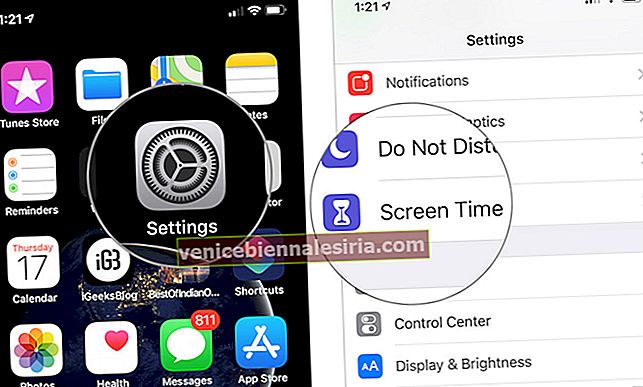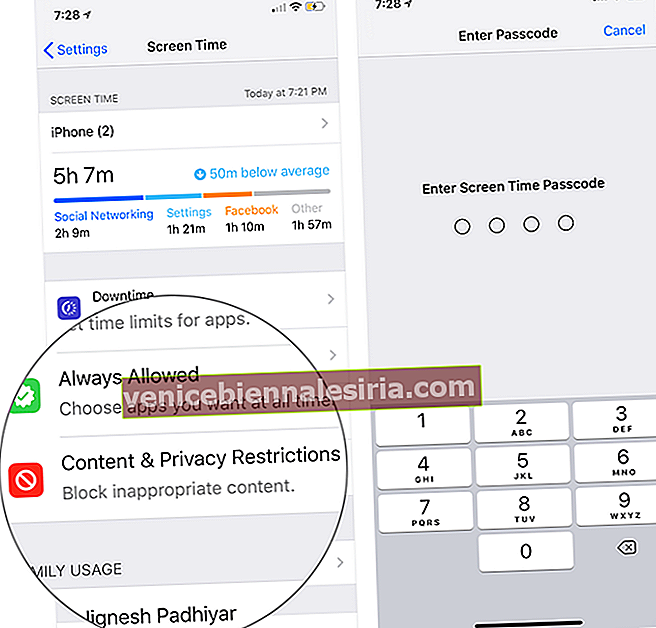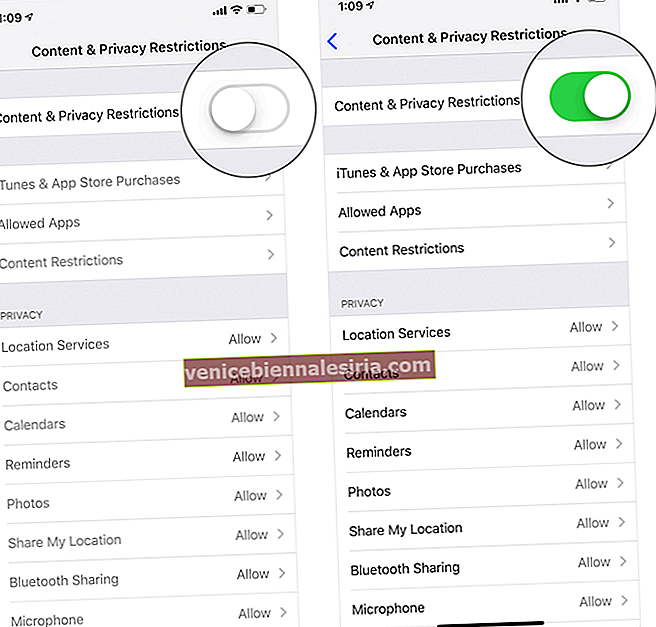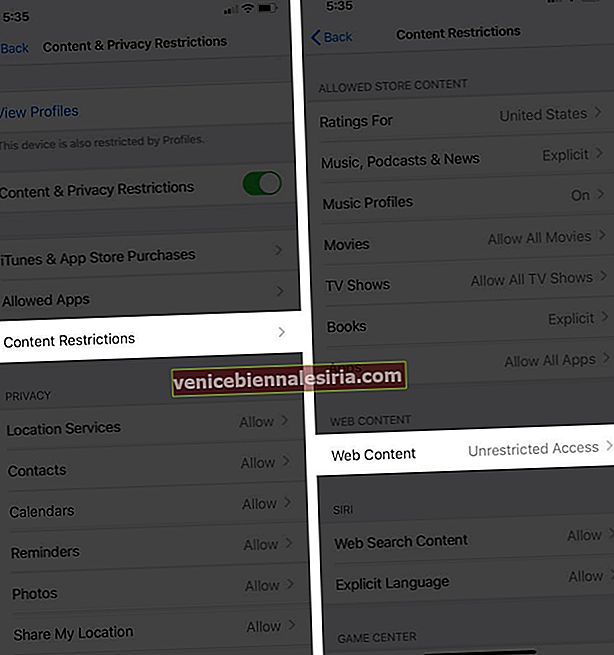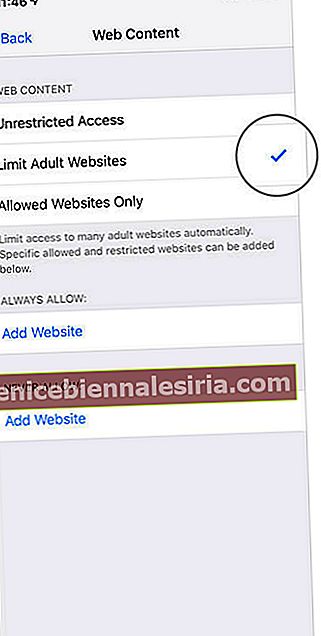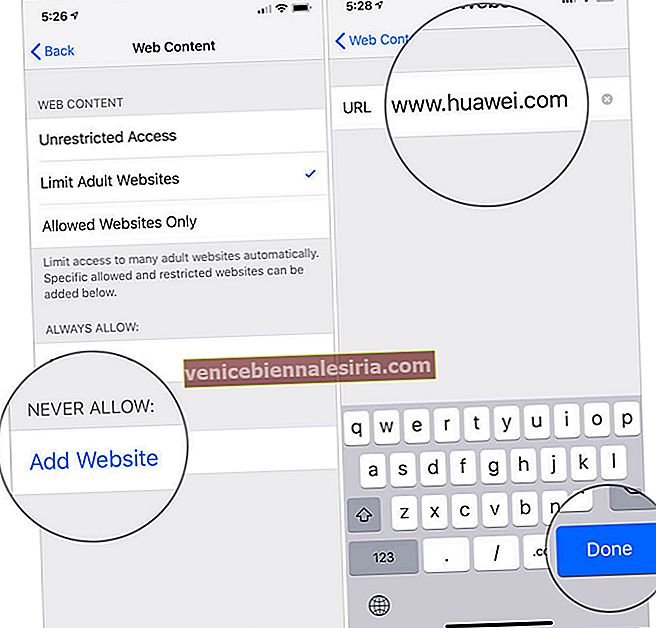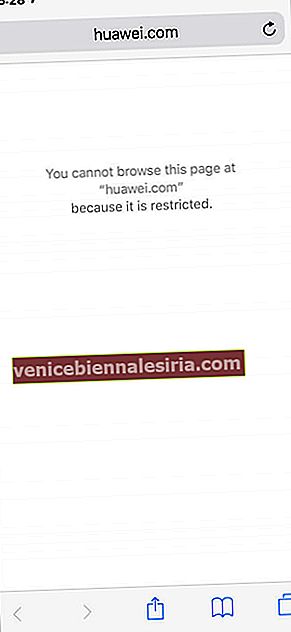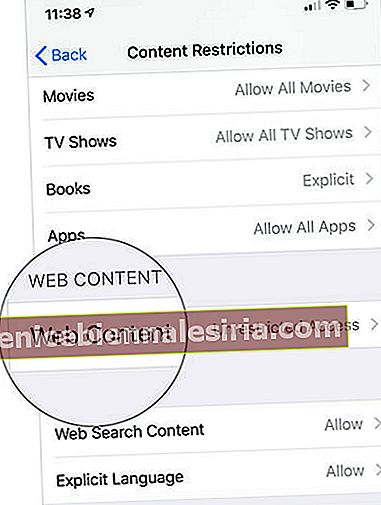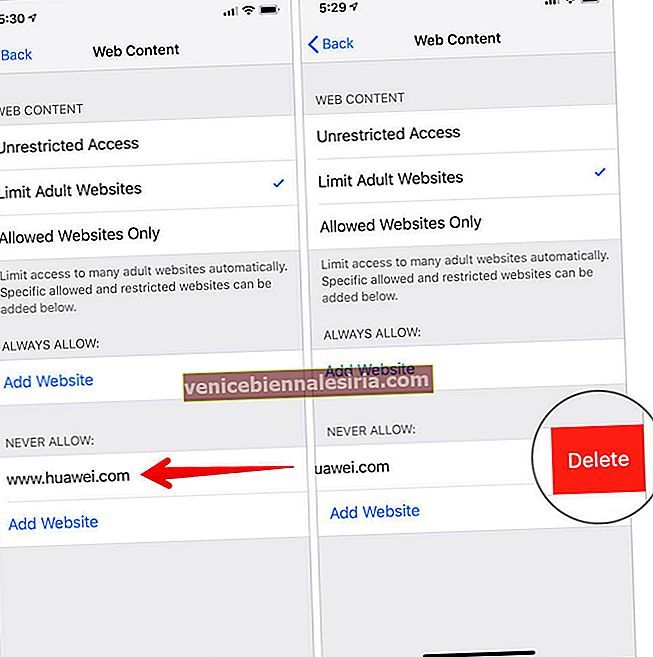Ваш маленький ребенок часто набрасывается на ваш iPhone и начинает просматривать веб-страницы. И как родитель вы хотите, чтобы ваш маленький чемпион держался подальше от откровенного контента. Таким образом, вы наконец-то решили полностью заблокировать веб-сайты в Safari на iPhone или iPad, чтобы не допустить непристойного содержания. Итак, продолжайте!
- Как заблокировать сайты в iOS 13 Safari на iPhone и iPad
- Как разблокировать веб-сайт в Safari
Как заблокировать сайты в Safari на iPhone и iPad в iOS 13
- Откройте Настройки на вашем устройстве iOS.
- Теперь нажмите на экранное время.
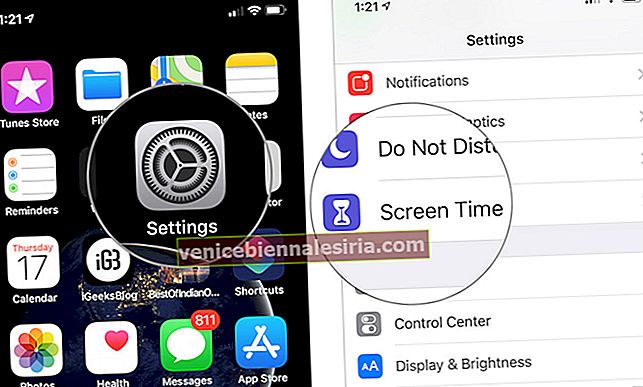
- Затем нажмите на Контент и ограничения конфиденциальности → Введите пароль для экранного времени .
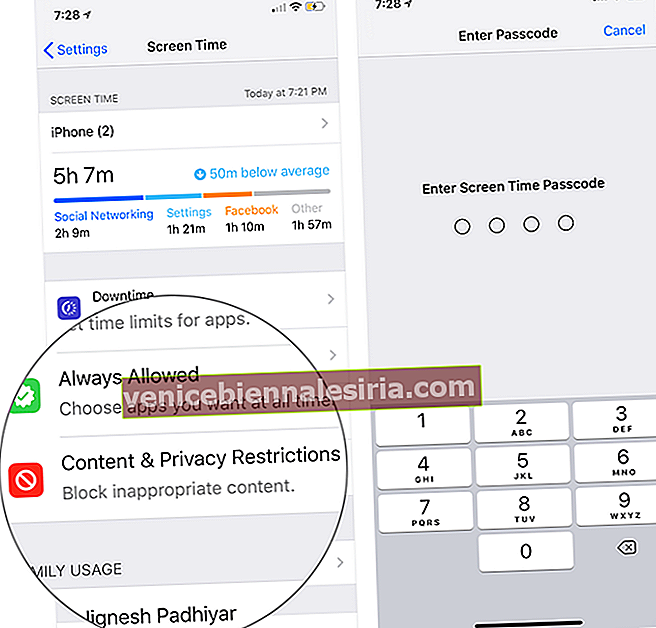
- Теперь включите переключатель ограничений содержимого и конфиденциальности .
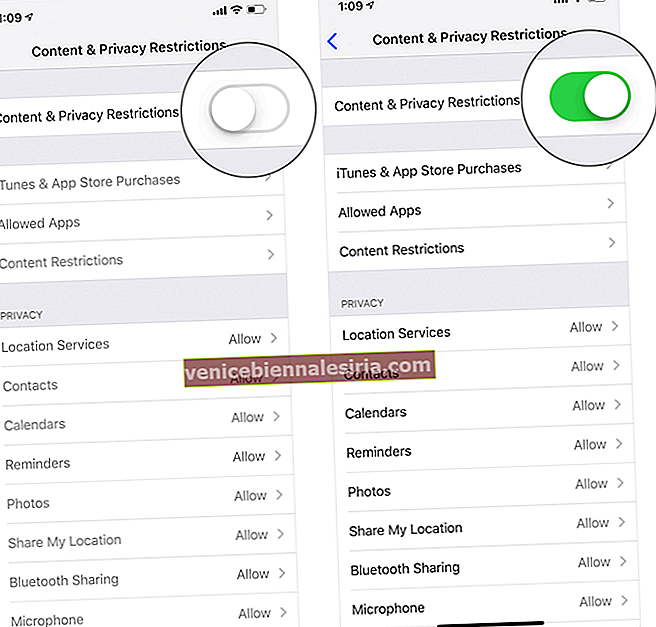
- Затем коснитесь « Ограничения содержимого» → «Коснитесь веб-содержимого».
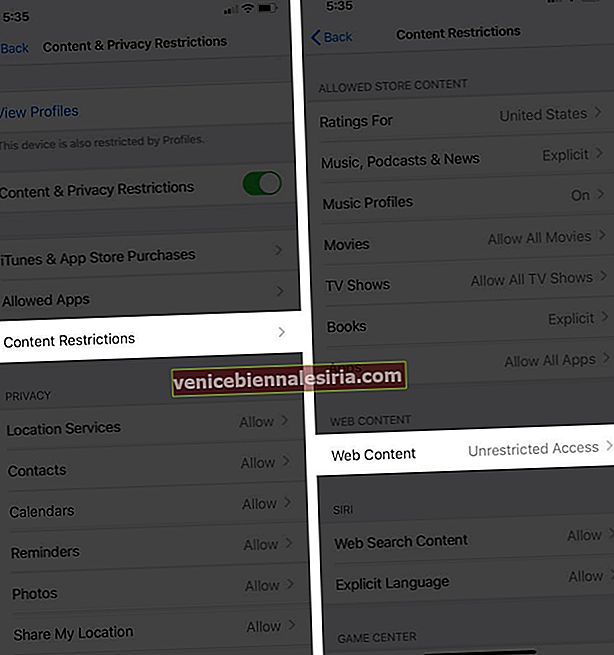
- Теперь нажмите « Ограничить сайты для взрослых».
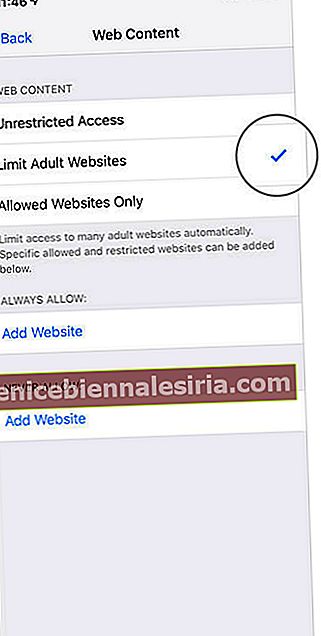
- В разделе «Никогда не разрешать» нажмите « Добавить веб-сайт» и введите имя сайта , который вы хотите полностью заблокировать на своем устройстве iOS. Затем нажмите Готово, чтобы закончить.
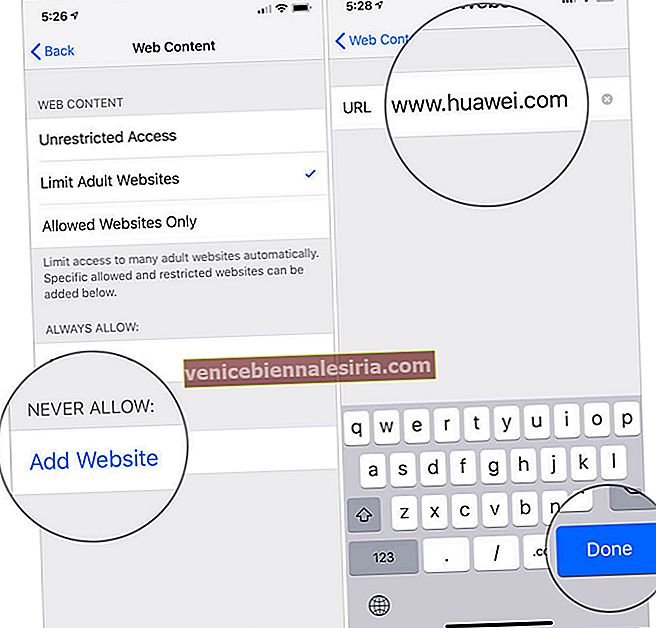
- Теперь выйдите из настроек, и все готово! С этого момента ваш маленький ребенок больше не сможет получить доступ к этому веб-сайту на устройстве.
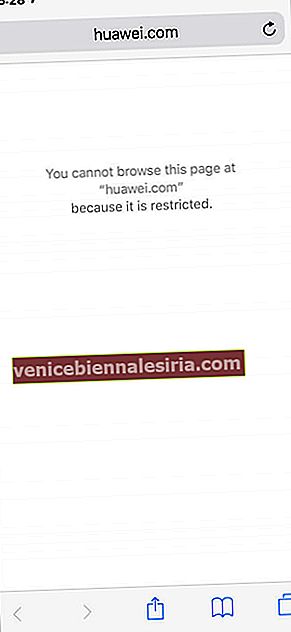
Что, если вы позже передумаете по какой-либо личной причине и разрешите доступ к заблокированным сайтам? Не волнуйтесь; вы можете сделать это с легкостью.
Как разблокировать веб-сайт в Safari
- Запустите приложение «Настройки» на устройстве iOS → Время экрана → Ограничения содержимого и конфиденциальности → Ограничения содержимого → Веб-содержимое.
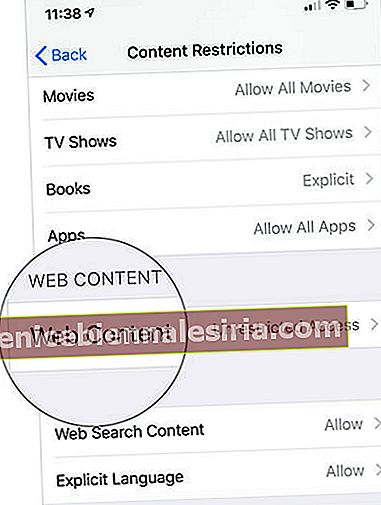
- В разделе «Никогда не разрешать» вы должны увидеть названия запрещенных сайтов. Просто проведите пальцем влево и нажмите « Удалить» .
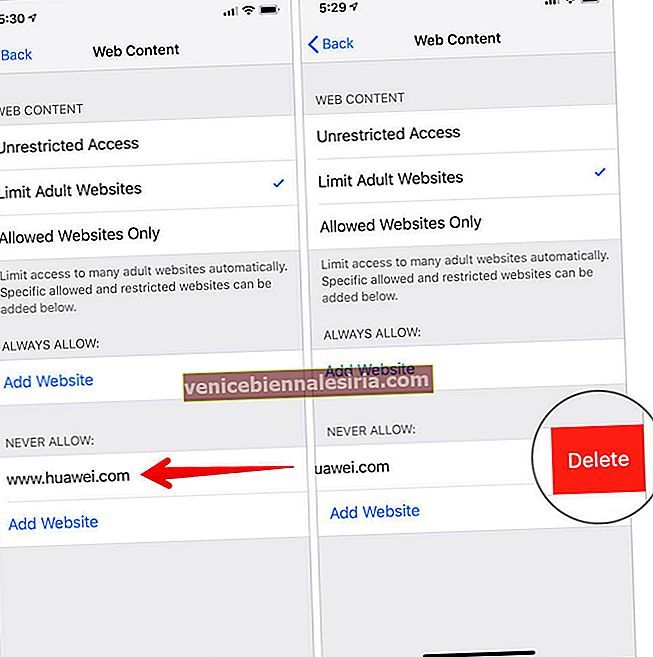
Вот и все!
В дальнейшем вы сможете посещать этот сайт без каких-либо ограничений.
Сказать свое слово…
Вот как вы можете обезопасить просмотр веб-страниц вашим ребенком. Теперь, когда вы знаете, как работает взлом, воспользуйтесь им по мере необходимости.
Также обратите внимание на следующие руководства:
- Как очистить историю и файлы cookie в Safari на iPhone и iPad
- Более 25 советов и приемов Safari для iOS, которые вы должны знать: практическое руководство с видео
- Как воспроизводить видео с YouTube в фоновом режиме в Safari